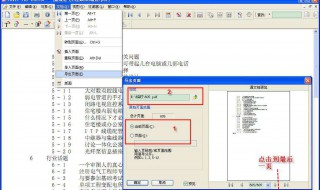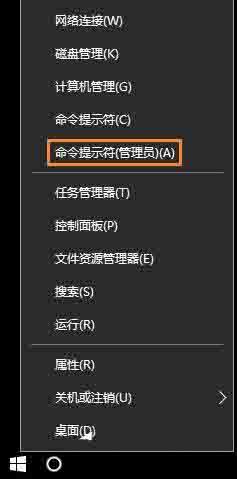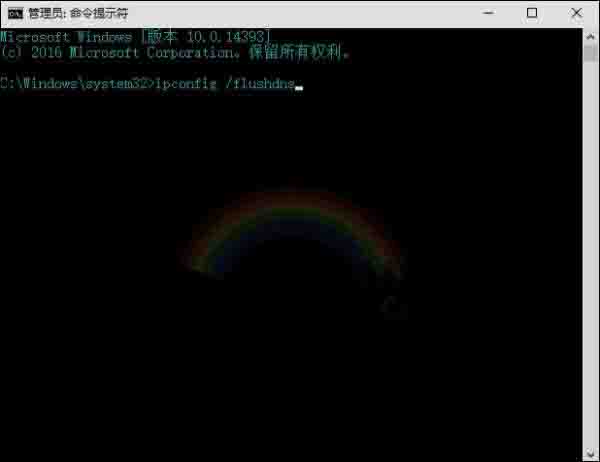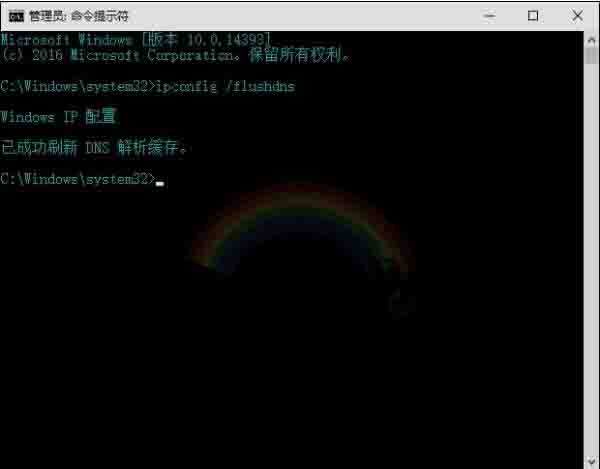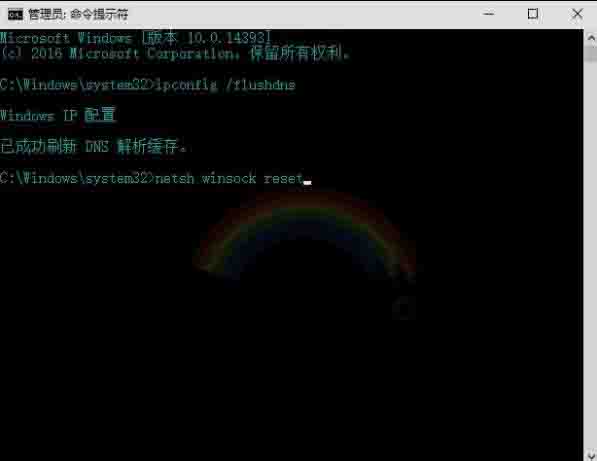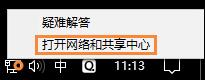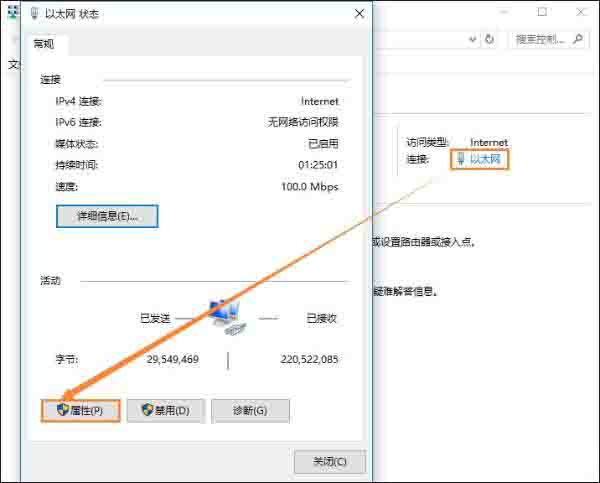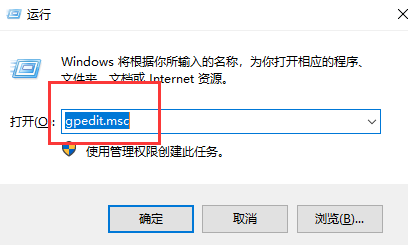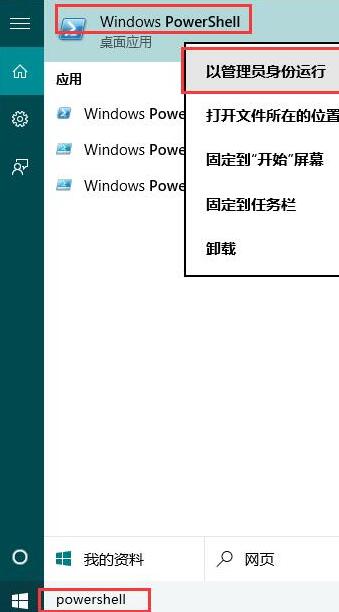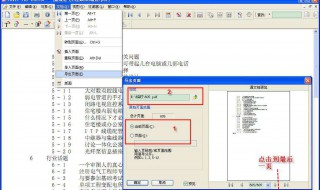win10系统dns错误怎么解决(win10电脑dns错误不能上网怎么办)
来源: 最后更新:24-05-15 12:10:41
-
win10系统dns错误怎么解决呢?很多用户对此还不是很清楚,小编这里就给大家带来有关win10系统dns错误怎么解决的回答,希望能够对大家有所帮助。
win10系统dns错误解决方法

第一步:使用 ipconfig /flushdns 命令刷新DNS解析缓存
1、右键点击系统桌面左下角的【开始】,在开始的右键菜单中点击【命令提示符(管理员)】;如图所示:
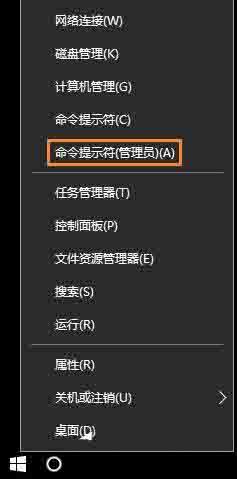
2、复制ipconfig /flushdns命令,在打开的管理员命令提示符窗口中,右键单击空白处,将ipconfig /flushdns命令粘贴到窗口中;如图所示:
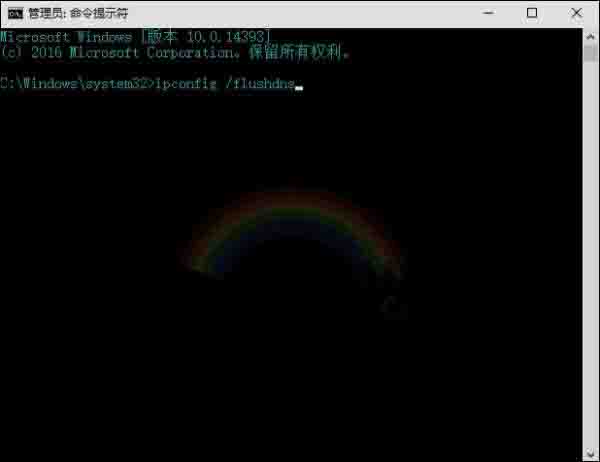
3、当ipconfig /flushdns命令粘贴好以后,我们按下键盘上的回车键(Entel),显示:Windows IP 配置,已成功刷新 DNS 解析缓存。如图所示:
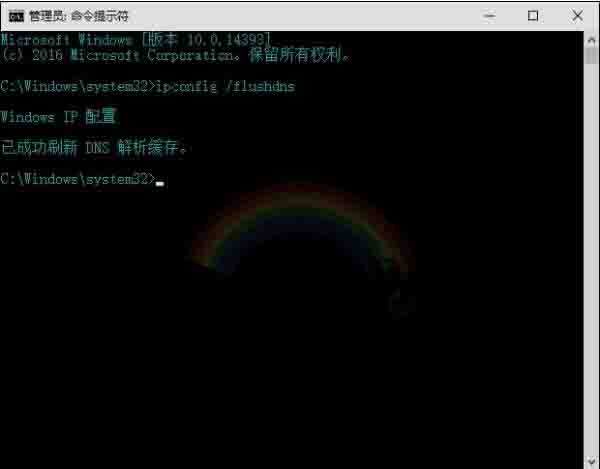
第二步:使用 netsh winsock reset 命令重置 Winsock 目录。
1、复制netsh winsock reset 命令,继续在管理员命令提示符窗口右键点击空白处,将netsh winsock reset 命令粘贴到窗口中;如图所示:
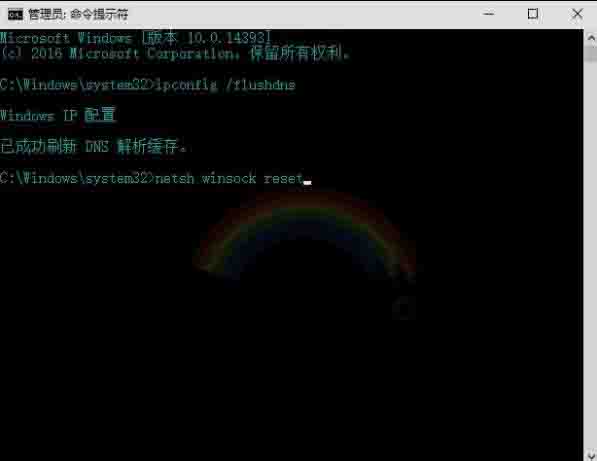
2、当netsh winsock reset命令粘贴好以后,我们按下键盘上的回车键(Entel),显示:

成功地重置 Winsock 目录。
你必须重新启动计算机才能完成重置。
退出管理员命令提示符窗口。
注意:netsh winsock reset命令和作用是重置 Winsock 目录。如果电脑的Winsock协议配置有问题,则会导致网络连接出现问题,就需要使用 netsh winsock reset命令来重置Winsock目录以恢复网络。该命令可以重新初始化网络环境,以解决由于软件冲突、病毒等原因造成的参数错误问题。如图所示:
第三步:使用自动获得DNS服务器地址
1、右键任务栏的网络图标,点击【网络和共享中心】;如图所示:
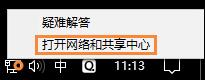
2、在打开的网络和共享中心窗口中,我们左键点击【以太网】,在 以太网 状态窗口中,点击左下角的【属性】;如图所示:
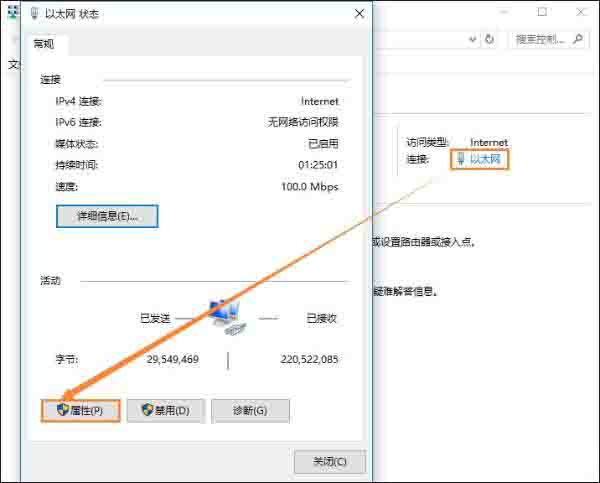
3、在 以太网 属性窗口中,我们点击:Internet协议版本 4(TCP/Pv4)- 属性;如图所示:
以上就是小编给大家带来的有关win10系统dns错误怎么解决的回答,更多资讯教程大家可以关注卡饭哦!
免责声明:本文系转载,版权归原作者所有;旨在传递信息,其原创性以及文中陈述文字和内容未经本站证实。
 苹果id更换绑定手机号多长时间 苹果id更换绑定手机号多长时间生效
苹果id更换绑定手机号多长时间 苹果id更换绑定手机号多长时间生效
如何拍摄全景vr照片 如何拍摄全景vr照片视频vr全景拍摄已经成了我们很多企业在宣传时所需要用到的必不可少的
产假休错麻烦多 想知道二胎产假多少天新规定不得不看 海藻面膜孕妇可以用吗 孕妈妈使用面膜需谨慎 适合孕妇前3个月的运动有哪些 这些运动最合适不过 陈冰:普京新任期首访中国,有何目的?
 我的许昌app下载送免费流量活动 我的家乡许昌手抄报图片大全
我的许昌app下载送免费流量活动 我的家乡许昌手抄报图片大全
热门标签
热门文章
-
win10提示你可能没有权限使用网络资源如何解决 24-05-15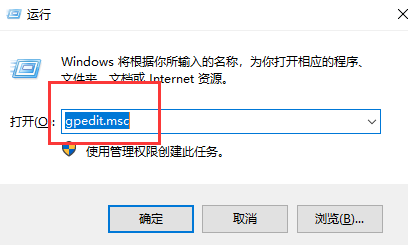
-
win10系统如何开启引导日志(win10怎么关闭系统日志功能) 24-05-15
-
win10磁贴打不开怎么修复(win10没有磁贴怎么办) 24-05-15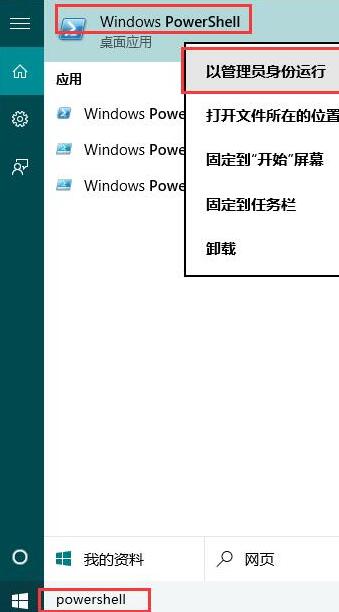
-
钉钉班级群昵称能改吗(钉钉班级群可以改群昵称吗) 24-05-15
-
杂牌踏板车怎么辨别(杂牌踏板和名牌的区别) 24-05-15
-
股权被冻结,已撤诉需要去政务中心解冻吗 24-05-15
-
迈腾用的是什么尺寸的轮胎(迈腾用的是什么尺寸的轮胎型号) 24-05-15
-
跟巨蟹女聊天技巧 和巨蟹女聊天应该注意的东西 24-05-15
-
暴雨对应的雨量值是多少 暴雨对应的雨量值是多少毫米 24-05-15
-
pdf如何删除一页 pdf如何删除一页pdf 24-05-14